本記事について
本記事では、Fortinet 社のファイアウォール製品である FortiGate について、設計構築に役立つ小ネタを集めて記載しています。
動作確認環境
本記事の内容は以下の機器にて動作確認を行った結果に基づいて作成されています。
- FortiGate-60F
- バージョン 7.4.3
FortiGate Cloud への自動参加を止める
FortiGate のデフォルトの設定では、FortiGate Cloud への参加を定期的に試みる動作となります。
このため FortiGate Cloud を使用しない場合、以下のようにシステムイベントログに定期的に自動参加を試みるログとアクティベーションに失敗したログが出力されます。(10分ごとに出力)
user="auto-join" action="login" msg="Attempted to join FortiCloud"
user="auto-join" action="login" msg="FortiCloud service activation failed"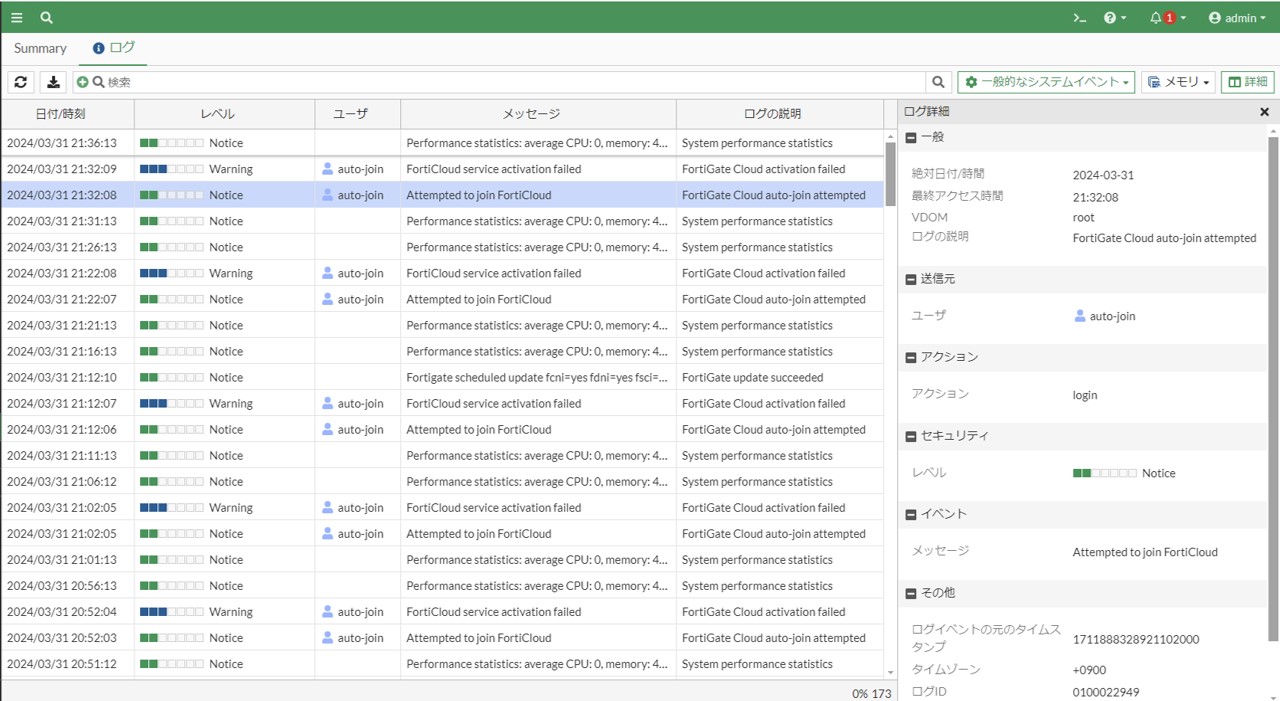
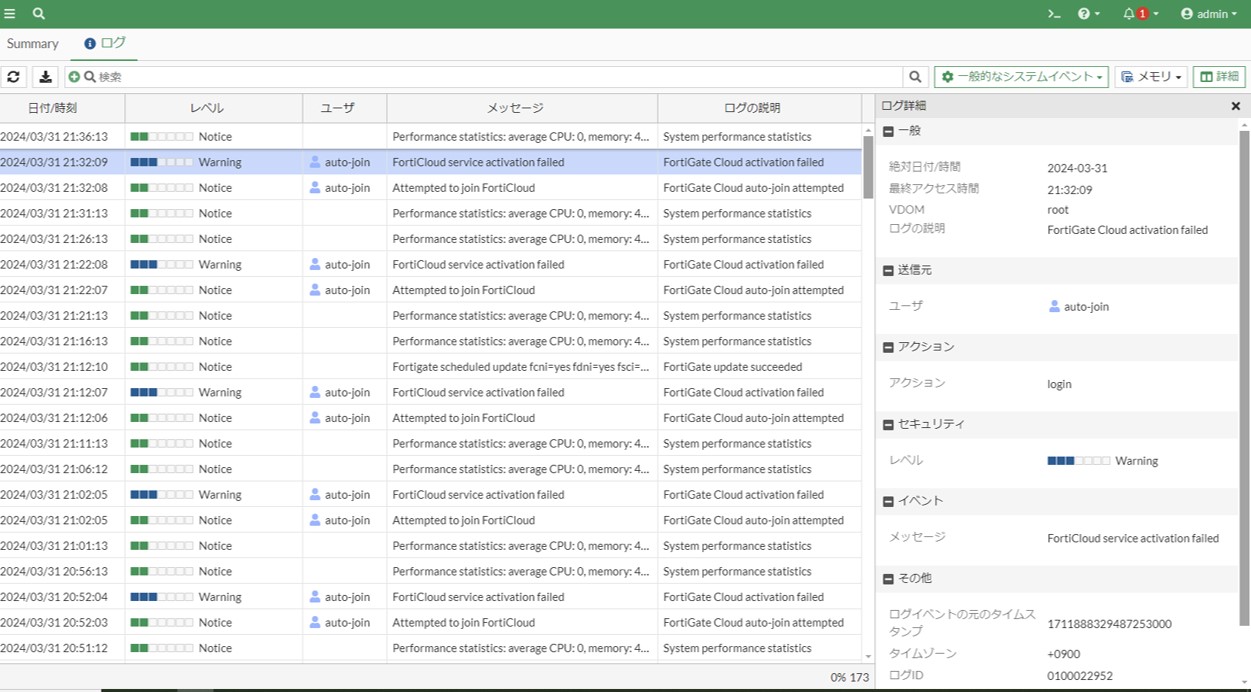
この FortiGate Cloud への自動参加の試行を止めるためには以下の設定を行います。
config system fortiguard
set auto-join-forticloud disable
end中央管理機能を無効にする
FortiGate のデフォルト設定では、中央管理機能が有効になっています。中央管理機能を利用すると FortiManager や FotiGate Cloud から FortiGate を管理できるようになります。ただこの機能を使用するケースは多くありません。
中央管理機能を使用しない場合、以下画像のように「セキュリティファブリック > ファブリックコネクタ」の「集中管理」カードでステータスがエラー状態になります。
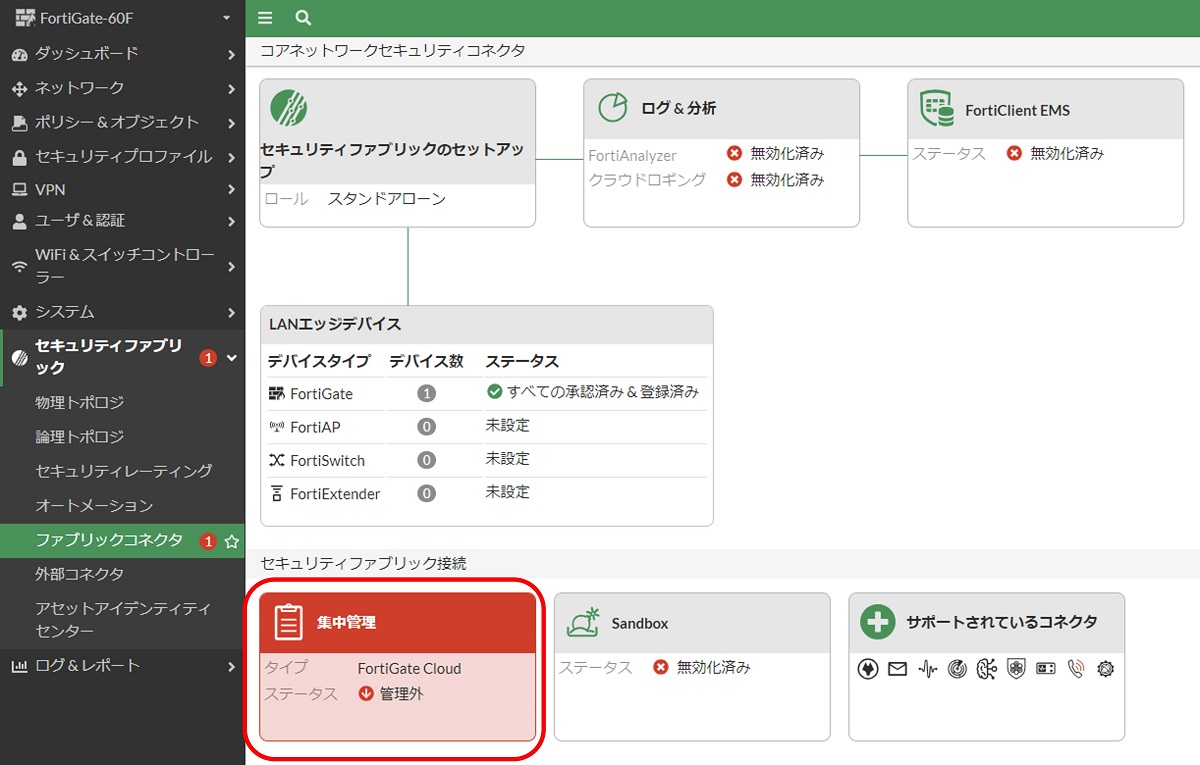
「集中管理」カードをダブルクリックすると中央管理機能の設定を行うことができ、機能を無効に設定することができます。
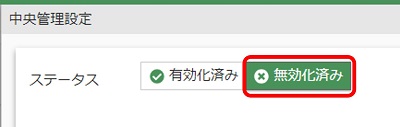
無効化した後 GUI を再読み込みすると、「セキュリティファブリック > ファブリックコネクタ」の「集中管理」カードのエラーが消えます。
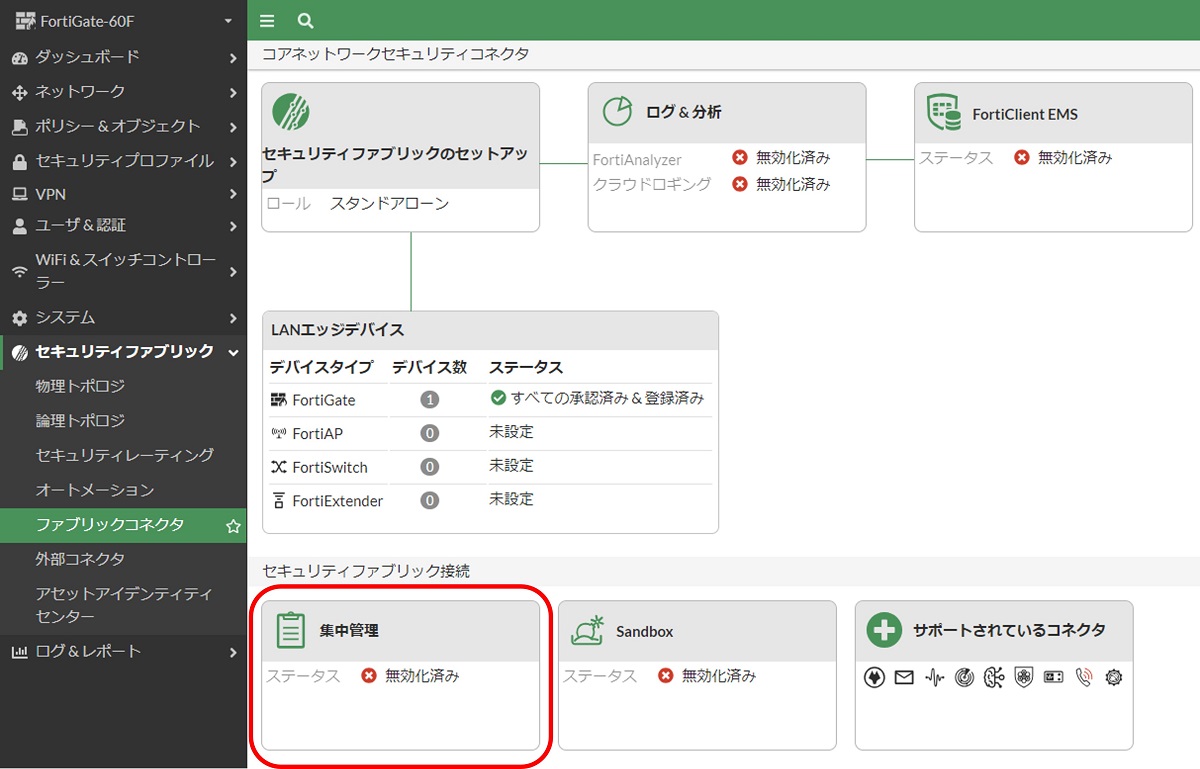
中央管理機能は CLI のコンフィグでいうと以下のコンフィグに該当します。
config system central-management
set type fortiguard
end中央管理機能を無効化する場合は以下のコマンドで設定します。
config system central-management
set type none
endGUI ログイン時の FortiConverter 画面の非表示化
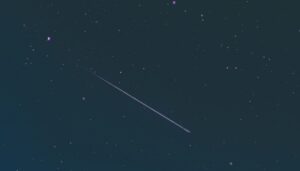
ファームウェア自動更新機能の設定

FortiGuardからファームウェアをダウンロードできませんでした
ファームウェアのバージョンアップに関して、FortiGuard からイメージファイルをダウンロードする方式でバージョンアップを試みたところ、以下のように「イメージのアップグレードに失敗しました. FortiGuardからファームウェアをダウンロードできませんでした」と表示されバージョンアップできませんでした。
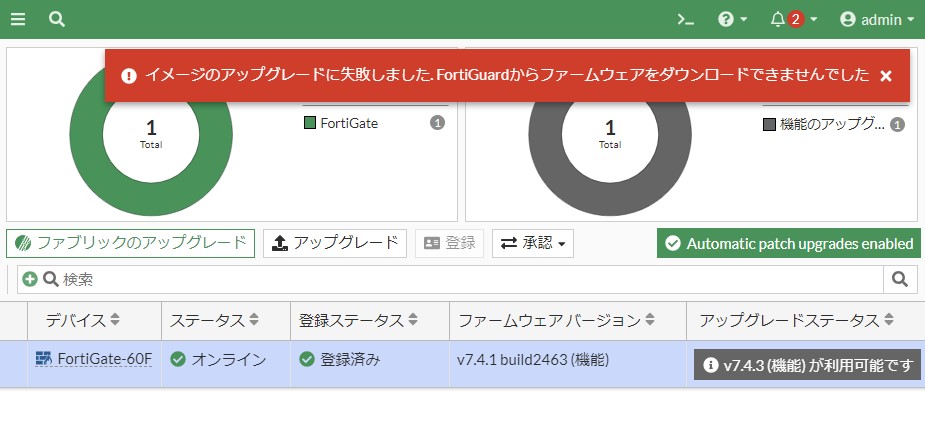
状況としては、FortiGate はインターネット接続可能であり、名前解決もできる状態でした。
解決した方法としては「FortiGate を再起動する」です。FortiGate 再起動後はすぐに FortiGuard からのファームウェアダウンロードとバージョンアップができるようになりました。
GUI での名前なしポリシー設定を許可

ファイアウォールポリシー無効化手順

FortiGate 記事一覧は以下記事でチェック

Amazon アフィリエイトリンク
以下は Amazon アフィリエイトリンクです。インフラエンジニアにそこそこおすすめなアイテムです。
note メンバーシップへの参加もお待ちしています!









コメント